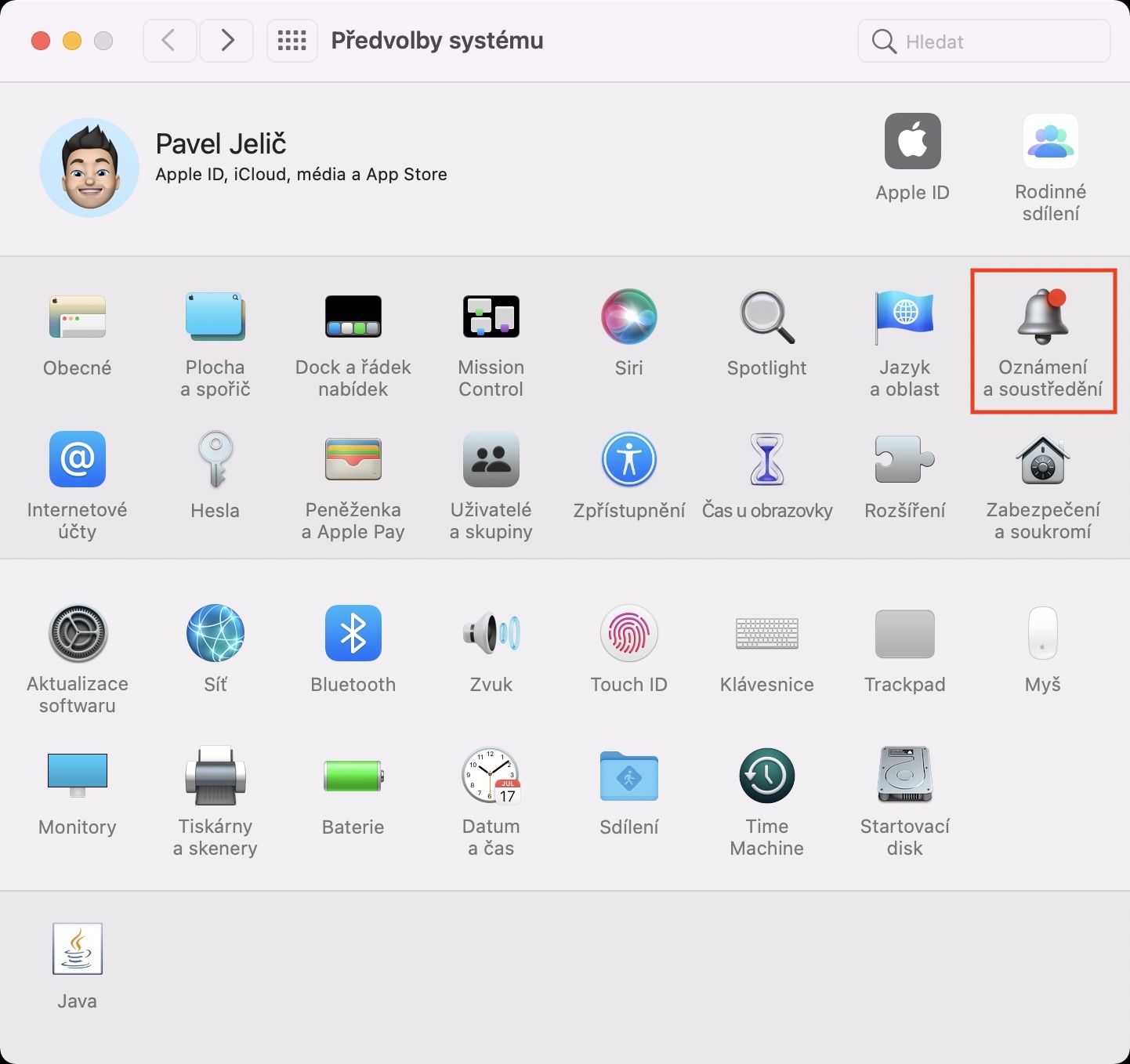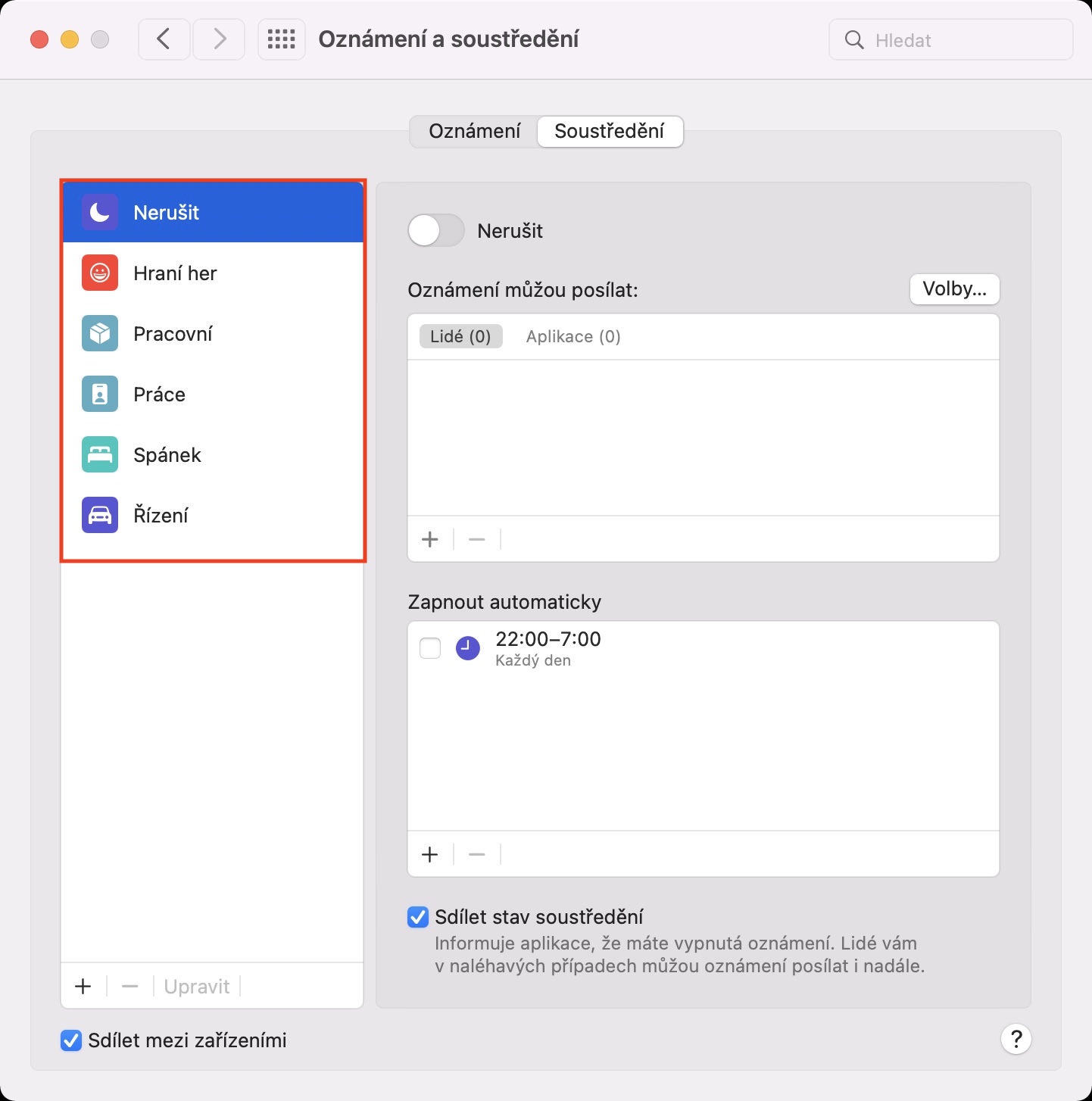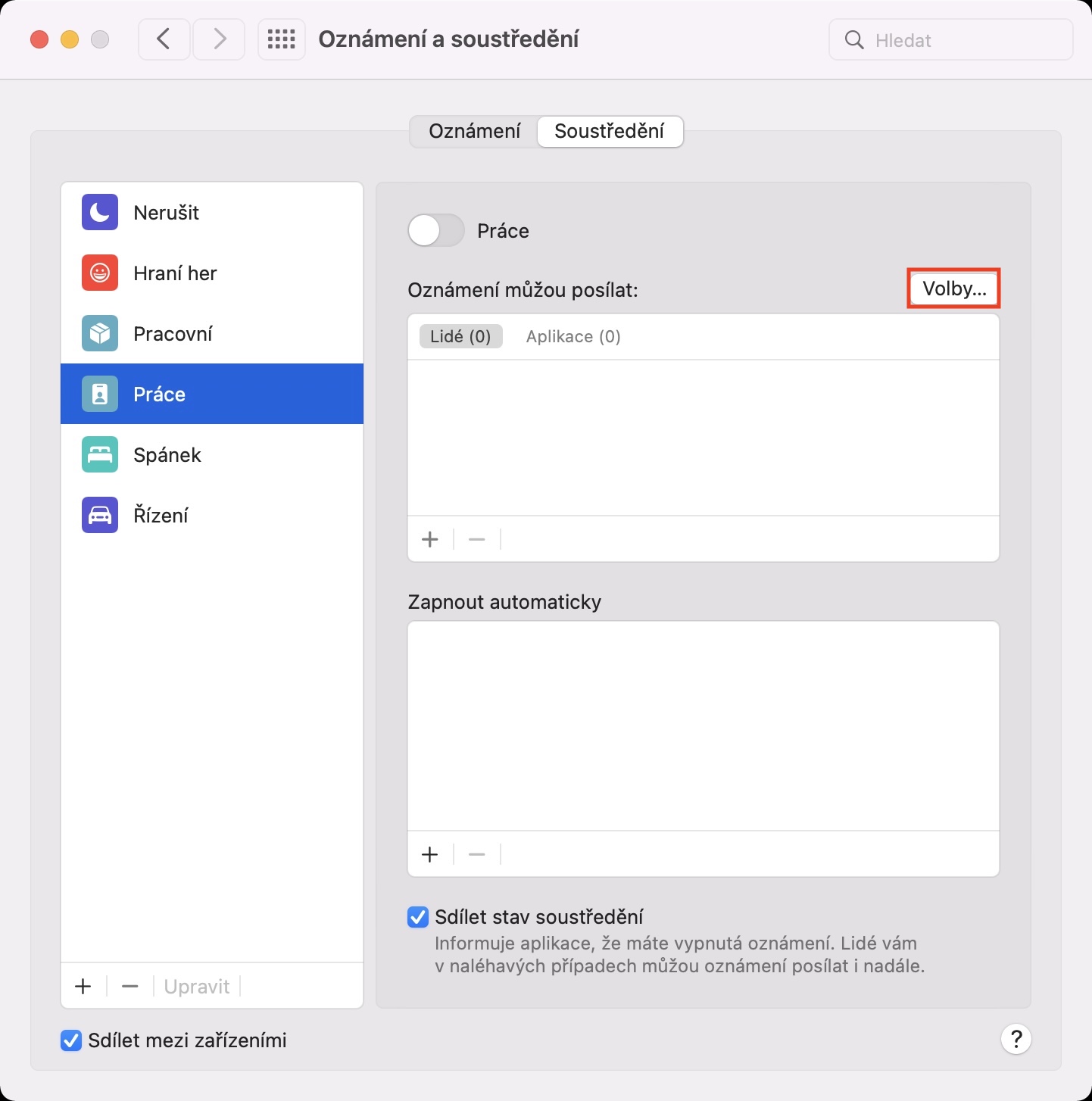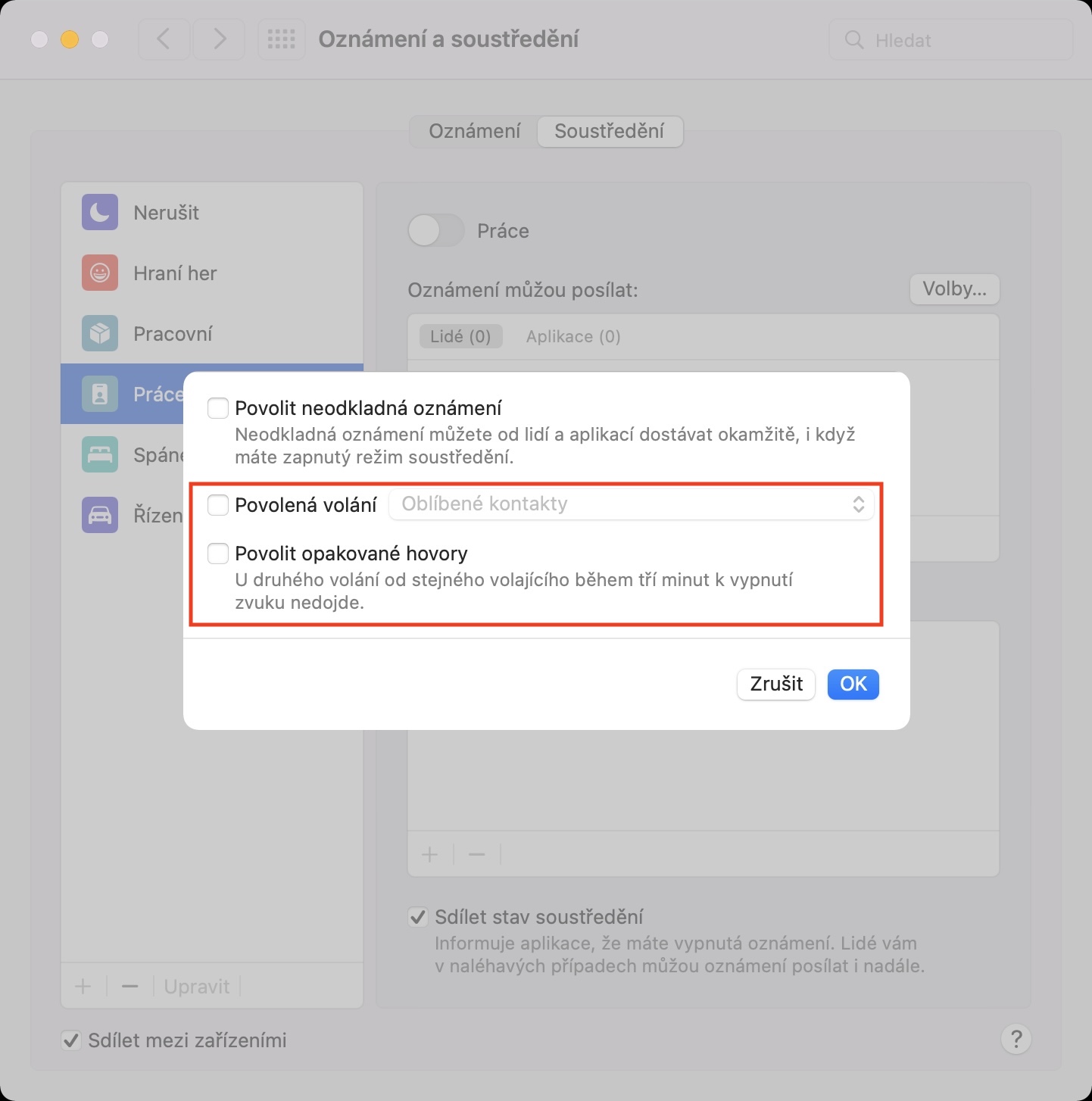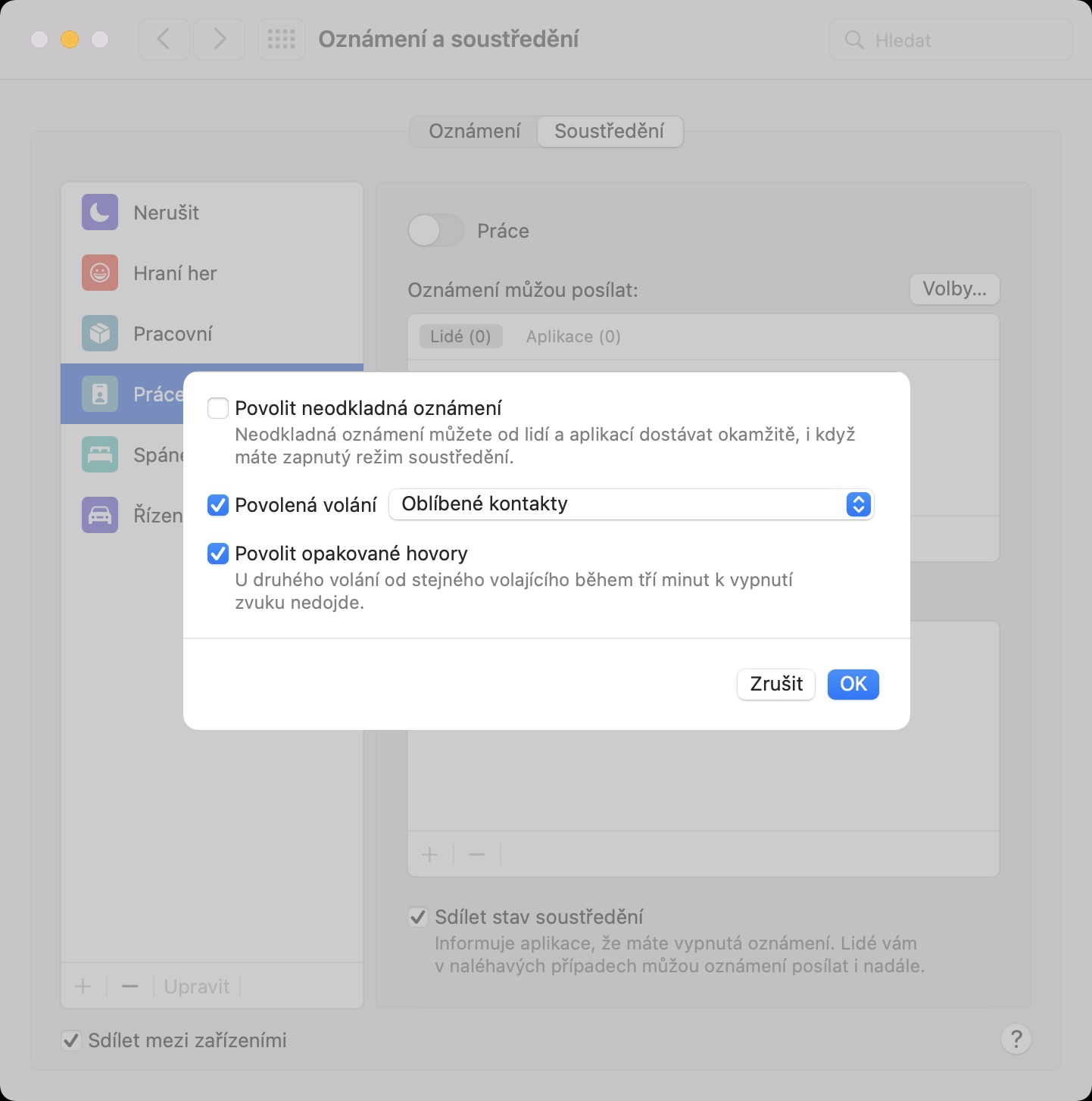Soustředění patří mezi jednu z největších a nejoblíbenějších funkcí, které jsou k dispozici v rámci nejnovějších operačních systémů od Applu. Díky Soustředění si můžete vytvořit hned několik různých režimů, ve kterých si přesně specifikujete, kdo se vám bude moci dovolat, popřípadě které aplikace vám budou moci odesílat oznámení. Kromě toho je k dispozici také několik dalších předvoleb, prostřednictvím kterých je možné si režimy Soustředění upravit ještě lépe. Na našem magazínu se již delší dobu věnujeme možnostem nejen ze Soustředění a tento článek nebude výjimkou. Chcete-li tedy Soustředění ovládnout na výbornou, tak pokračujte ve čtení.
Mohlo by vás zajímat
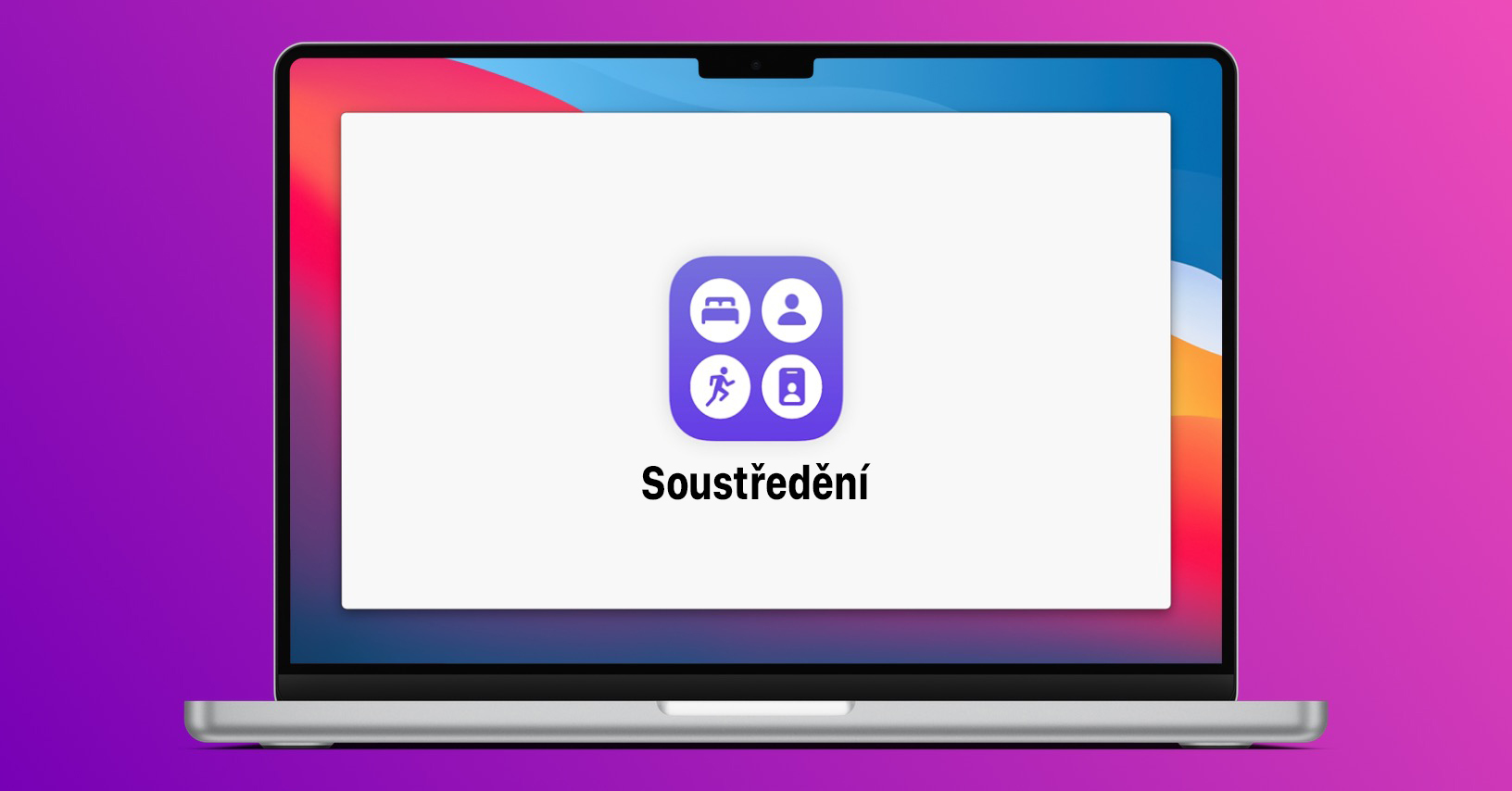
Jak na Macu v Soustředění aktivovat povolená volání a opakované hovory
Nové režimy Soustředění kompletně nahradily původní režim Nerušit. Oproti tomu nabízí Soustředění o mnoho více nových funkcí, které rozhodně stojí za to. Pravdou ale je, že alespoň nějaké maličkosti si Soustředění z původního Nerušit přebralo. Jedná se o možnost pro nastavení povolených volání a opakovaných hovorů. Tyto předvolby se mohou hodit mnohým uživatelům, tudíž je rozhodně dobře, že je Apple do Soustředění v jablečných zařízeních přidal. Na Macu můžete nastavit povolená volání či opakované hovory následovně:
- Prvně v levém horním rohu obrazovky Macu klepněte na ikonu .
- Následně se zobrazí menu, ve kterém klepněte na možnost Předvolby systému…
- Jakmile tak učiníte, tak se zobrazí nové okno se všemi dostupnými sekcemi pro správu předvoleb.
- V tomto okna lokalizujte a rozklikněte sekci Oznámení a soustředění.
- Poté se v horní části okna v menu přesuňte do sekce s názvem Soustředění.
- Dále v levé části okna kliknutím označte režim, se kterým chcete pracovat.
- Zde v pravé horní části okna rozklikněte tlačítko Volby…
- Tímto se otevře nové okno, kde už můžete povolená volání a opakované hovory nastavit.
Využitím výše uvedeného postupu můžete na vašem Macu v rámci Soustředění jednoduše aktivovat povolená volání či opakované hovory. U povolených volání si můžete všeobecně vybrat, které kontakty se vám budou moci dovolat – k dispozici jsou Všichni, Všechny kontakty a Oblíbené kontakty. Jednotlivé kontakty lze samozřejmě i nadále nastavit individuálně v nastavení režimu. Pokud povolíte opakované hovory, tak u druhého volání od stejného volajícího během tří minut nedojde k vypnutí zvuku, tedy že i skrze aktivní režim tento hovor uslyšíte. Dobrou zprávou je, že se Soustředění synchronizuje napříč všemi vašimi Apple zařízeními, tudíž pokud třeba na Macu provedete nějaké úpravy režimu, tak se automaticky aplikují i na iPhonu, iPadu či Apple Watch – a všemožně navzájem.